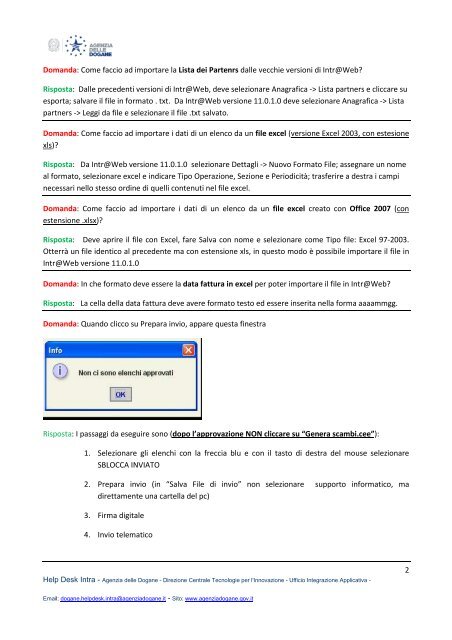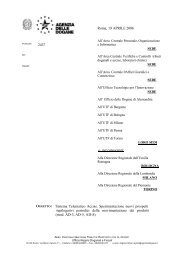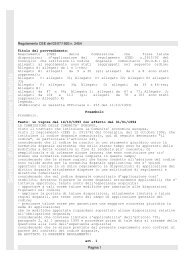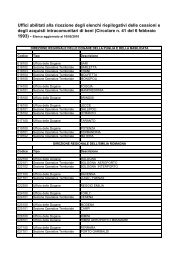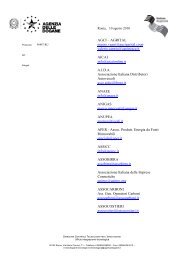F.A.Q. Intr@web - Assistenza Agenzia delle Dogane
F.A.Q. Intr@web - Assistenza Agenzia delle Dogane
F.A.Q. Intr@web - Assistenza Agenzia delle Dogane
Create successful ePaper yourself
Turn your PDF publications into a flip-book with our unique Google optimized e-Paper software.
Domanda: Come faccio ad importare la Lista dei Partenrs dalle vecchie versioni di Intr@Web?<br />
Risposta: Dalle precedenti versioni di Intr@Web, deve selezionare Anagrafica -> Lista partners e cliccare su<br />
esporta; salvare il file in formato . txt. Da Intr@Web versione 11.0.1.0 deve selezionare Anagrafica -> Lista<br />
partners -> Leggi da file e selezionare il file .txt salvato.<br />
Domanda: Come faccio ad importare i dati di un elenco da un file excel (versione Excel 2003, con estesione<br />
xls)?<br />
Risposta: Da Intr@Web versione 11.0.1.0 selezionare Dettagli -> Nuovo Formato File; assegnare un nome<br />
al formato, selezionare excel e indicare Tipo Operazione, Sezione e Periodicità; trasferire a destra i campi<br />
necessari nello stesso ordine di quelli contenuti nel file excel.<br />
Domanda: Come faccio ad importare i dati di un elenco da un file excel creato con Office 2007 (con<br />
estensione .xlsx)?<br />
Risposta: Deve aprire il file con Excel, fare Salva con nome e selezionare come Tipo file: Excel 97-2003.<br />
Otterrà un file identico al precedente ma con estensione xls, in questo modo è possibile importare il file in<br />
Intr@Web versione 11.0.1.0<br />
Domanda: In che formato deve essere la data fattura in excel per poter importare il file in Intr@Web?<br />
Risposta: La cella della data fattura deve avere formato testo ed essere inserita nella forma aaaammgg.<br />
Domanda: Quando clicco su Prepara invio, appare questa finestra<br />
Risposta: I passaggi da eseguire sono (dopo l’approvazione NON cliccare su “Genera scambi.cee”):<br />
1. Selezionare gli elenchi con la freccia blu e con il tasto di destra del mouse selezionare<br />
SBLOCCA INVIATO<br />
2. Prepara invio (in “Salva File di invio” non selezionare supporto informatico, ma<br />
direttamente una cartella del pc)<br />
3. Firma digitale<br />
4. Invio telematico<br />
Help Desk Intra - <strong>Agenzia</strong> <strong>delle</strong> <strong>Dogane</strong> - Direzione Centrale Tecnologie per l'Innovazione - Ufficio Integrazione Applicativa -<br />
Email: dogane.helpdesk.intra@agenziadogane.it - Sito: www.agenziadogane.gov.it<br />
2